 采矿CAD讲义.docx
采矿CAD讲义.docx
- 文档编号:3516766
- 上传时间:2022-11-23
- 格式:DOCX
- 页数:13
- 大小:83.37KB
采矿CAD讲义.docx
《采矿CAD讲义.docx》由会员分享,可在线阅读,更多相关《采矿CAD讲义.docx(13页珍藏版)》请在冰豆网上搜索。
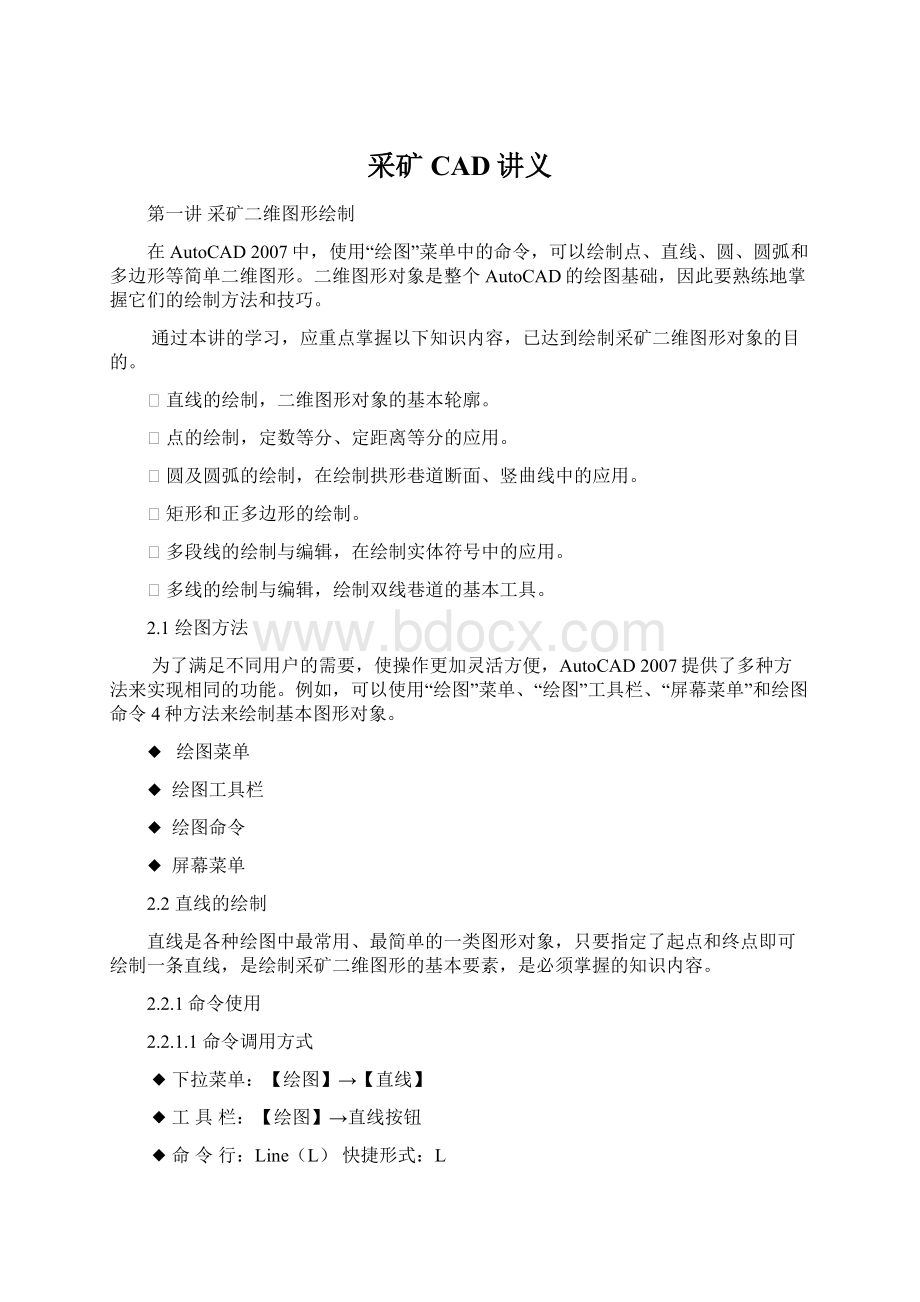
采矿CAD讲义
第一讲采矿二维图形绘制
在AutoCAD2007中,使用“绘图”菜单中的命令,可以绘制点、直线、圆、圆弧和多边形等简单二维图形。
二维图形对象是整个AutoCAD的绘图基础,因此要熟练地掌握它们的绘制方法和技巧。
通过本讲的学习,应重点掌握以下知识内容,已达到绘制采矿二维图形对象的目的。
Ø直线的绘制,二维图形对象的基本轮廓。
Ø点的绘制,定数等分、定距离等分的应用。
Ø圆及圆弧的绘制,在绘制拱形巷道断面、竖曲线中的应用。
Ø矩形和正多边形的绘制。
Ø多段线的绘制与编辑,在绘制实体符号中的应用。
Ø多线的绘制与编辑,绘制双线巷道的基本工具。
2.1绘图方法
为了满足不同用户的需要,使操作更加灵活方便,AutoCAD2007提供了多种方法来实现相同的功能。
例如,可以使用“绘图”菜单、“绘图”工具栏、“屏幕菜单”和绘图命令4种方法来绘制基本图形对象。
◆绘图菜单
◆绘图工具栏
◆绘图命令
◆屏幕菜单
2.2直线的绘制
直线是各种绘图中最常用、最简单的一类图形对象,只要指定了起点和终点即可绘制一条直线,是绘制采矿二维图形的基本要素,是必须掌握的知识内容。
2.2.1命令使用
2.2.1.1命令调用方式
◆下拉菜单:
【绘图】→【直线】
◆工具栏:
【绘图】→直线按钮
◆命令行:
Line(L)快捷形式:
L
操作步骤:
启动直线命令→指定第一点→指定下一点→指定下一点(空格键或者ESC键结束操作)
若绘制水平和垂直的具有一定长度的直线,则需要在正交模式下,在指定下一点时,输入线段的长度,或者坐标。
2.3圆的绘制
2.3.1命令使用
2.3.1.1命令调用方式
◆下拉菜单:
【绘图】→【圆】
◆工具栏:
【绘图】→【圆】按钮
◆命令行:
Circle快捷形式:
C
操作步骤:
启动圆命令→指定圆的圆心(六种方式)→指定圆的半径或者直径→单击空格键结束
2.4圆弧的绘制
2.4.1命令使用
命令调用方式
◆下拉菜单:
【绘图】→【圆弧】
◆工具栏:
【绘图】→圆弧按钮
◆命令行:
Arc快捷形式:
A
操作步骤:
启动圆弧命令→指定圆弧的起点→指定第二点→指定端点(11种绘圆弧的方法)。
2.5点的绘制
2.5.1命令使用
在AutoCAD2007中,点对象有单点、多点、定数等分和定距等分4种。
◆选择“绘图”|“点”|“单点”命令,可以在绘图窗口中一次指定一个点。
◆选择“绘图”|“点”|“多点”命令,可以在绘图窗口中一次指定多个点,最后可按Esc键结束。
◆选择“绘图”|“点”|“定数等分”命令,可以在指定的对象上绘制等分点或者在等分点处插入块。
◆选择“绘图”|“点”|“定距等分”命令,可以在指定的对象上按指定的长度绘制点或者插入块。
◆工具栏:
【绘图】→点按钮(单点)
2.5.2操作实例
绘制循环作业图表中沿工作面的长度标识
2.6圆环的绘制
2.6.1命令调用方式
下拉菜单:
【绘图】→【圆环】
命令行:
do
操作步骤:
启动圆环命令→指定圆环的内径→单击空格键→指定圆环的外径→指定圆环的中心点
2.7矩形的绘制
2.7.1命令使用
2.7.1.1命令调用方式
◆下拉菜单:
【绘图】→【矩形】
◆工具栏:
【绘图】→矩形按钮
◆命令行:
Rectang快捷形式:
Rec
操作步骤:
启动矩形命令→指定第一个角点(选项:
倒角(C)/标高(E)/圆角(F)/厚度(T)/宽度(W))→指定另一角点(选项:
面积(A)/尺寸(D)/旋转(R))
2.8正多边形绘制
2.8.1命令调用方式
◆下拉菜单:
【绘图】→【正多边形】
◆工具栏:
【绘图】→正多边形按钮
◆命令行:
Polygon快捷形式:
Pol
操作步骤:
启动正多边形命令→输入边的数目
说明:
选项“内接于圆”是根据多边形的外接圆确定正多边形;选项“外切于圆”是根据多边形的内接圆确定正多边形;选项“边”是由指定的两点确定正多边形的边长,并从第一端点向另一端点,沿逆时针方向绘制正多边形。
2.9样条曲线的绘制与编辑
命令调用方式
◆下拉菜单:
【绘图】→【样条曲线】
◆工具栏:
【绘图】→样条曲线
◆命令行:
Spline快捷形式:
Spl
编辑样条曲线
命令调用方式
◆下拉菜单:
【修改】→【对象】→【样条曲线】
◆命令行:
Splinedit快捷形式:
Spe
操作步骤:
启动命令→指定第一点→指定下一点→指定下一点→双击空格键结束操作。
2.10多线的绘制与编辑
1定义多线样式
命令调用方式
◆下拉菜单:
【格式】→【多线样式】
◆命令行:
Mlstyle
2绘制多线
命令调用方式
◆下拉菜单:
【绘图】→【多线】
◆命令行:
Mline快捷形式:
Ml
3编辑多线
命令调用方式
◆下拉菜单:
【修改】→【对象】→【多线】
◆命令行:
Mledit
操作步骤:
启动命令→指定起点→指定下一点→单击空格键结束操作
2.11多段线的绘制与编辑
1绘制多段线
命令调用方式
◆下拉菜单:
【绘图】→【多段线】
◆工具栏:
【绘图】→多段线
◆命令行:
Pline快捷形式:
Pl
2编辑多段线
命令调用方式
◆下拉菜单:
【修改】→【对象】→【多段线】
◆命令行:
Pedit快捷形式:
Pe
3操作步骤:
启动命令→指定起点→指定下一点(选项:
圆弧(A)/半宽(H)/长度(L)/放弃(U)/宽度(W))
操作实例
1绘制三角箭头
绘制三角箭头
2.12绘制文字
定义文字样式
◆下拉菜单:
【格式】→【文字样式】
命令调用方式
◆下拉菜单:
【绘图】→【文字】
◆工具栏:
【绘图】→A按钮(多行文字)
◆命令行:
T或MT
操作步骤:
启动命令→指定第一个角点→指定对角点→切换输入法到中文模式→输入文字→单击确定按钮结束操作
2.13绘制表格
定义表格样式
◆下拉菜单:
【格式】→【文字样式】
命令调用方式
◆下拉菜单:
【绘图】→【表格】
◆工具栏:
【绘图】→表格
操作步骤:
启动表格命令→打开“插入表格”对话框→设置参数→确定→指定插入点
第二讲选择对象
2.1选择对象的方法
用户可以使用对象特性或对象类型来将对象包含在选择集中或排除对象。
使用“对象选择过滤器”(FILTER)对话框或“快速选择”(QSELECT)对话框,可以根据特性(如颜色)和对象类型(如圆)过滤选择集。
常用的选择模式主要有以下几种:
(1)默认情况下,可以直接选择对象,此时光标变为一个小方框(即拾取框),利用该方框可逐个拾取所需对象。
(2)“窗口(W)”选项:
可以通过拖动鼠标以一个矩形区域来选择对象。
(3)“窗交(C)”选项:
与窗口选择对象的方法类似,但全部位于窗口之内或与窗口边界相交的对象将被选中。
(4)排除已选择的对象:
对象选择后有个别对象不是想要的选择对象,此时可按住shift键,再用鼠标选择想要排除的对象,即取消了该对象的选择。
AutoCAD中提供的“对象选择过滤器”可以根据图形对象中各个对象特性,指定过滤条件,选择符合过滤条件的对象,创建符合过滤条件的选择集。
启动该命令的方式为输入FILTER命令弹出“对象选择过滤器”对话框,如图3-4所示。
单击“选择过滤器”中的下拉菜单,选择过滤器名称,设置过滤条件,便可选择符合过滤条件的一个或多个对象。
2.2快速选择
可以用快速选择命令QSELECT指定过滤条件,选择符合过滤条件的对象。
启动该命令的方式有:
◆命令方式QSELECT
◆菜单方式【工具】菜单→【快速选择】命令
对于已选择的对象,提供以下设置建立选择集:
◆【包括在新选择集中】创建包含符合过滤条件的对象的新选择集。
◆【排除在新选择集之外】创建包含不符合过滤条件的对象的新选择集,即反向过滤。
第三讲采矿二维图形对象编辑
在AutoCAD中,单纯地使用绘图命令工具只能创建出一些基本图形对象,无法绘制复杂图形以满足采矿工程制图的需求,要绘制相对较为复杂且满足专业要求的图形就必须借助于图形编辑命令。
绘图的同时要充分利用“文本窗口与命令行”中的信息提示,熟悉命令应用过程。
教学目标
通过本讲的学习,应掌握在AutoCAD2010中编辑采矿二维图形对象的基本方法,熟练应用删除、复制、移动、旋转、镜像、偏移、修剪、延伸、阵列、缩放对象,以及倒角倒圆角命令的使用。
3.1删除对象
命令使用
命令调用方式
下拉菜单:
【修改】→【删除】
工具栏:
【修改】→删除按钮
命令行:
Erase快捷形式:
E
操作步骤:
启动命令→选择对象→单击空格键结束操作
选择对象时可以采用单击选择,也可以采用“W窗口”与“C窗交”模式选择对象,或触发删除命令后直接输入“all”以选择所有对象。
Delete键直接删除对象
3.2复制对象
命令使用
命令调用方式
下拉菜单:
【修改】→【复制】
工具栏:
【修改】→复制按钮
命令行:
Copy快捷形式:
Co
当所需对象形状完全相同时,可以使用复制命令生成新的对象,新的对象与原对象具有相同的特性。
操作步骤:
启动复制命令→选择复制对象,→“回车或空格”后→“指定基点或[位移(D)]<位移>”→指定第二点
3.3镜像对象
命令使用
命令调用方式
◆下拉菜单:
【修改】→【镜像】
◆工具栏:
【修改】→镜像按钮
◆命令行:
Mirror快捷形式:
Mi
镜像对象时“镜子”的给定很关键,尤其是第一点的选择更为重要,在给定第一点后,第二点可以通过输入相对坐标的方式给定,以获得最佳镜像效果。
在使用镜像命令时可以利用开启“正交”模式,正交模式开启后,镜像轴第二点就可以直接通过点击获得。
操作步骤:
启动命令→选择要镜像的对象→指定镜像线的第一点→指定镜像线的第二点→选择是否删除源对象→单击空格键结束操作
3.4偏移对象
命令使用
命令调用方式
◆下拉菜单:
【修改】→【偏移】
◆工具栏:
【修改】→偏移按钮
◆命令行:
Offset快捷形式:
O
偏移命令用于创建造型与选定对象造型平行的新对象。
偏移圆或圆弧可以创建更大或更小的圆或圆弧,取决于向哪一侧偏移。
偏移对象可以是直线、圆和圆弧、椭圆和椭圆弧、二维多段线、构造线(参照线)和射线、样条曲线。
偏移命令是一个单对象编辑命令,只能以直接拾取方式选择对象。
操作步骤:
启动偏移命令→指定偏移距离→选择要偏移的对象→单击要偏移的那一侧上的点结束操作
3.5延伸对象
命令调用方式
◆下拉菜单:
【修改】→【延伸】
◆工具栏:
【修改】→延伸按钮
◆命令行:
Extend快捷形式:
Ex
操作步骤:
命令行输入EX→双击空格键→选择要延伸的对象并单击对象
圆弧、椭圆弧不能被延伸为完整的圆或椭圆。
3.6修剪对象
命令调用方式
◆下拉菜单:
【修改】→【修剪】
◆工具栏:
【修改】→修剪按钮
◆命令行:
Trim快捷形式:
Tr
实际应用过程中可以作为修剪的对象有直线、圆弧、圆、椭圆或椭圆弧、多段线、样条曲线、构造线、射线以及图案填充对象。
操作步骤:
命令行输入TR→双击空格键→选择要修剪的对象并单击对象(凡是与两直线相交的线段被修剪)
3.7阵列对象
命令调用方式
◆下拉菜单:
【修改】→【阵列】
◆工具栏:
【修改】→阵列按钮
◆命令行:
Array快捷形式:
Ar
“矩形阵列”与“环形阵列”
操作步骤:
启动阵列命→设置阵列参数→选择对象→预览→确定
3.8移动对象
命令调用方式
◆下拉菜单:
【修改】→【移动】
◆工具栏:
【修改】→移动按钮
◆命令行:
Move快捷形式:
M
使用两点指定距离移动对象
使用相对坐标指定距离
使用坐标、栅格捕捉、对象捕捉和其他工具可以精确移动对象。
要按指定距离移动对象,还可以在“正交”模式和极轴追踪打开的同时使用直接距离输入。
在指定基点时,最好指定有意义的特征点,如圆心、端点、中点、交点、象限点等。
操作步骤:
启动移动命令→选择移动对象→单击空格键→指定基点→指定第二点
3.9旋转对象
命令调用方式
◆下拉菜单:
【修改】→【旋转】
◆工具栏:
【修改】→旋转按钮
◆命令行:
Rotate快捷形式:
Ro
按指定角度旋转对象;
通过拖动旋转对象;
旋转对象到绝对角度。
操作步骤:
启动旋转命令→选择移动对象→单击空格键→指定基点→指定旋转角度
3.10缩放对象
命令调用方式
◆下拉菜单:
【修改】→【缩放】
◆工具栏:
【修改】→缩放按钮
◆命令行:
Scale快捷形式:
Sc
使用缩放命令可以将对象按统一比例放大或缩小,操作方法有两种。
(1)使用比例因子缩放对象。
(2)使用参照缩放对象。
缩放可以更改选定对象的所有标注尺寸,对象缩放后标注尺寸也随之更新;在缩放对象时可以结合“正交”与“栅格捕捉”进行精确操作。
操作步骤:
启动缩放命令→选择缩放对象→单击空格键→指定基点→输入比例因子或者参照
3.11倒角
命令调用方式
◆下拉菜单:
【修改】→【倒角】
◆工具栏:
【修改】→倒角按钮
◆命令行:
Chamfer快捷形式:
Cha
执行“倒角”命令后,会出现“选择第一条直线或[放弃(U)/多段线(P)/距离(D)/角度(A)/修剪(T)/方式(E)/多个(M)]”提示信息,了解各参数意义。
3.12圆角
命令调用方式
◆下拉菜单:
【修改】→【圆角】
◆工具栏:
【修改】→圆角按钮
◆命令行:
Fillet快捷形式:
F
圆角使用与对象相切并且具有指定半径的圆弧连接两个对象,内角点称为内圆角,外角点称为外圆角,这两种圆角均可使用Fillet命令创建。
可以进行圆角的对象有圆弧、圆、椭圆、椭圆弧、直线、多段线、射线、样条曲线与构造线,使用单个命令便可以为多段线的所有角添加圆角。
操作步骤:
启动倒角、圆角命令→选择选项→设置参数→选择对象
3.13打断、打断于点
命令调用方式
◆下拉菜单:
【修改】→【打断】
◆工具栏:
【修改】→打断按钮/打断于点按钮
◆命令行:
Break快捷形式:
Br
打断命令可以将一个对象打断为两个对象,打断命令使用后两个指定点之间的对象部分将被删除,对象之间具有间隙,而打断于点是使完整对象变为两个对象,对象之间不具有间隙。
要打断对象而不创建间隙,需在相同的位置指定两个打断点。
完成此操作的最快方法是在提示输入第二点时输入@0,0。
可以在大多数几何对象上创建打断,但不包括以下对象:
块、标注、多线、面域。
操作步骤:
启动打断命令→选择对象→选择点
3.14分解对象
命令调用方式
◆下拉菜单:
【修改】→【分解】
◆工具栏:
【修改】→分解按钮
◆命令行:
Explode快捷形式:
X
操作步骤:
启动分解命令→选择对象→单击空格键
- 配套讲稿:
如PPT文件的首页显示word图标,表示该PPT已包含配套word讲稿。双击word图标可打开word文档。
- 特殊限制:
部分文档作品中含有的国旗、国徽等图片,仅作为作品整体效果示例展示,禁止商用。设计者仅对作品中独创性部分享有著作权。
- 关 键 词:
- 采矿 CAD 讲义
 冰豆网所有资源均是用户自行上传分享,仅供网友学习交流,未经上传用户书面授权,请勿作他用。
冰豆网所有资源均是用户自行上传分享,仅供网友学习交流,未经上传用户书面授权,请勿作他用。


 转基因粮食的危害资料摘编Word下载.docx
转基因粮食的危害资料摘编Word下载.docx
